发布时间:2022-02-15 14: 01: 13
品牌型号:华硕 Y5200 顽石
系统:Windows 10 家庭中文版
软件版本:Easyrecovery 14
U盘作为一款可移动存储设备,是我们工作学习时最常用到的工具之一。很多人在使用过程中可能都遇到过将优盘插入电脑USB接口后只能读出盘符但无法打开优盘的情况,换言之,U盘已经变成了raw格式。那么,U盘raw格式怎么改过来,U盘raw格式怎么修复呢?
一、U盘raw格式怎么改过来
1、首先将U盘插入电脑,然后双击此电脑。

2、右击优盘。
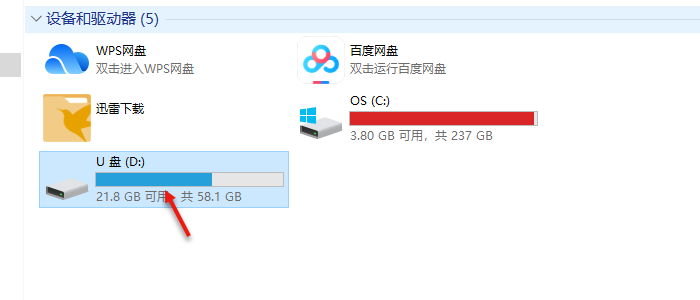
3、在菜单中单击“格式化(A)”。
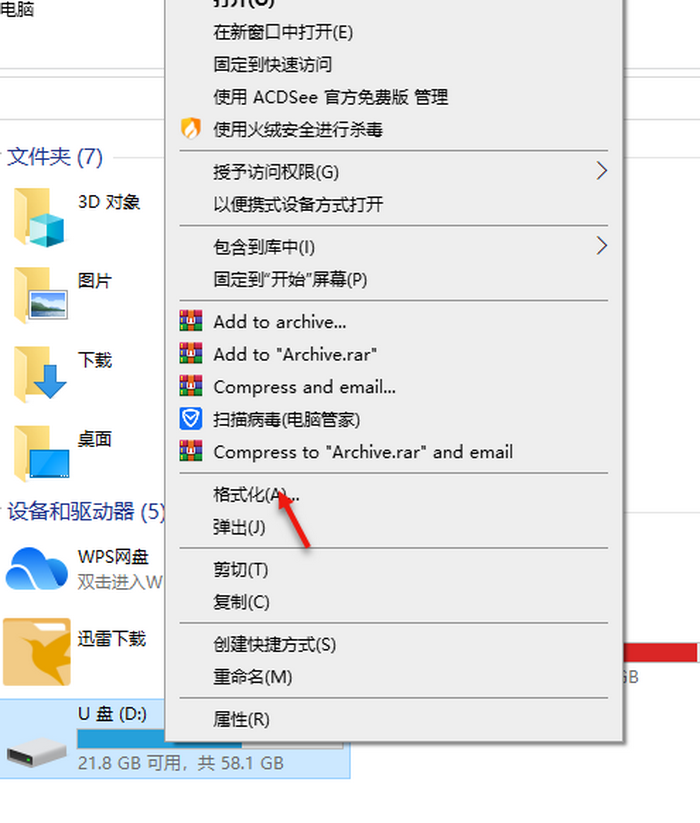
4、接下来在弹出的“格式化U盘”选项卡中找到“文件系统”,单击该选项下的下拉箭头,选择“exFAT(默认)”格式后,单击下方“开始”按钮。
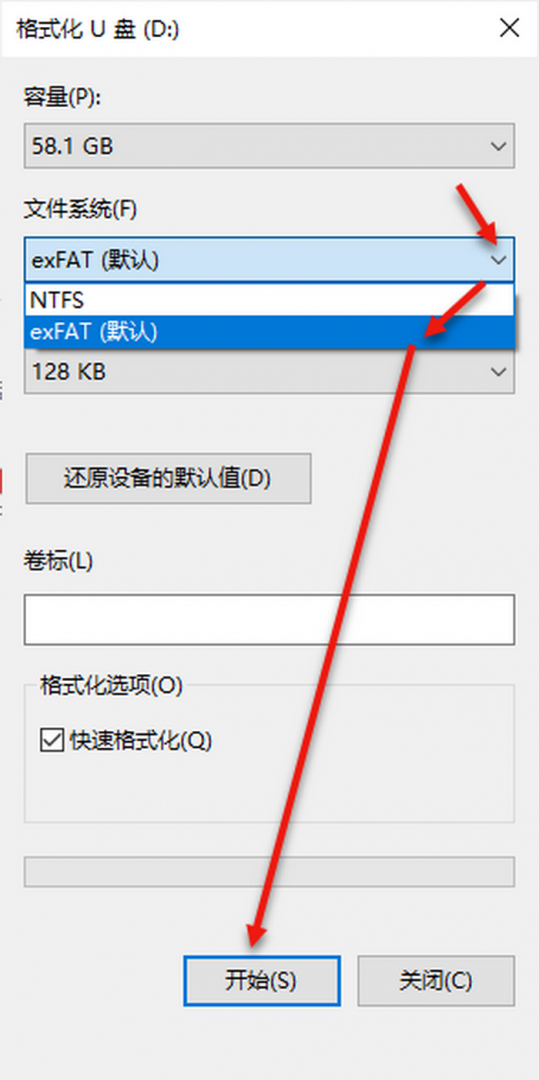
5、在新弹出的对话框中单击“确定”按钮,开始格式化。格式化完成以后U盘就能从不可用的raw格式恢复为正常可用的状态。
二、U盘raw格式怎么修复
上述操作只是将U盘从raw格式改为正常文件系统格式,并没有恢复U盘中原先的数据。要想恢复数据,我们可以借助数据恢复软件EasyRecovery进行找回。操作起来非常简单,具体步骤如下:
将待恢复的U盘插入电脑。
双击Easyrecovery快捷方式图标,启动软件。
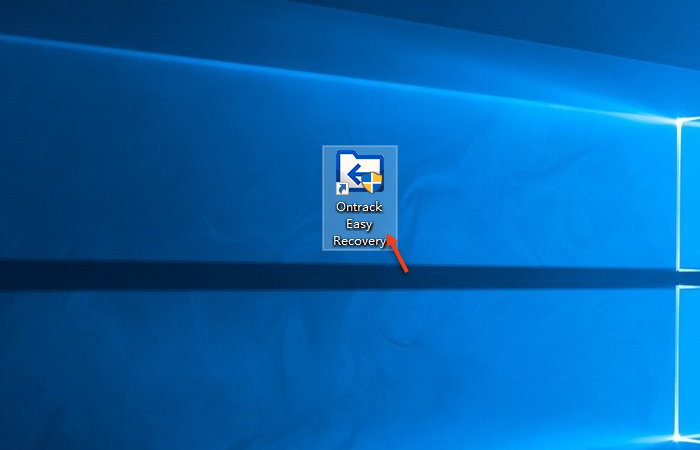
初始的“选择恢复内容”界面是默认选中所有数据类型的,因为U盘中可能存在多种类型文件,所以我们保持全部选中状态即可,直接单击“下一个”按钮。
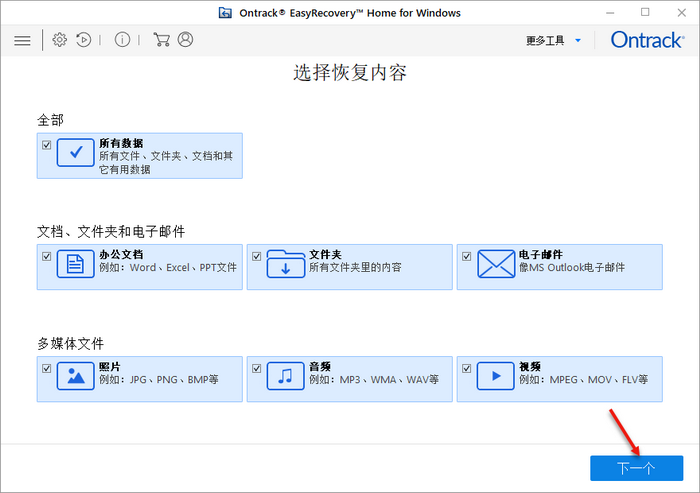
在“从恢复”界面中选择代表U盘的盘符。为了防止出现遗漏,我们可以打开“深度扫描”功能。然后单击“扫描”按钮进行扫描。
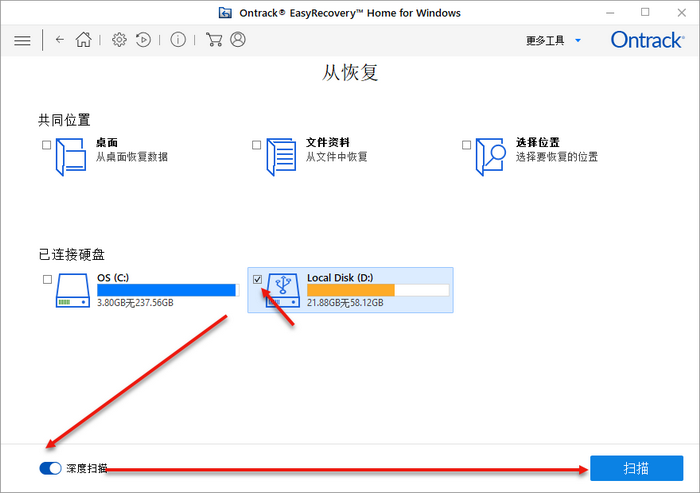
为了提高扫描速度,我们打开“关闭预览”功能。然后等待扫描完成即可。
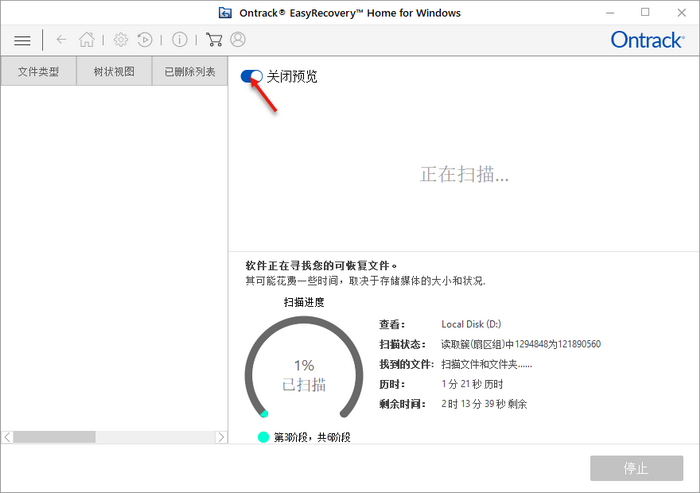
扫描结束后会弹出图5所示对话框。单击 “关闭”按钮后我们来到下一步。
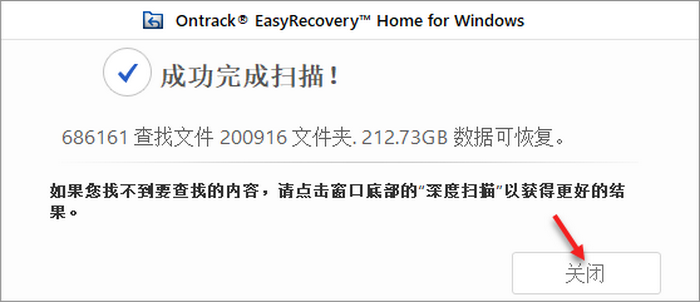
所有文件都已经通过EasyRecovery软件找到,单击“恢复”按钮,选择文件存放位置,就可以找回U盘中的文件。
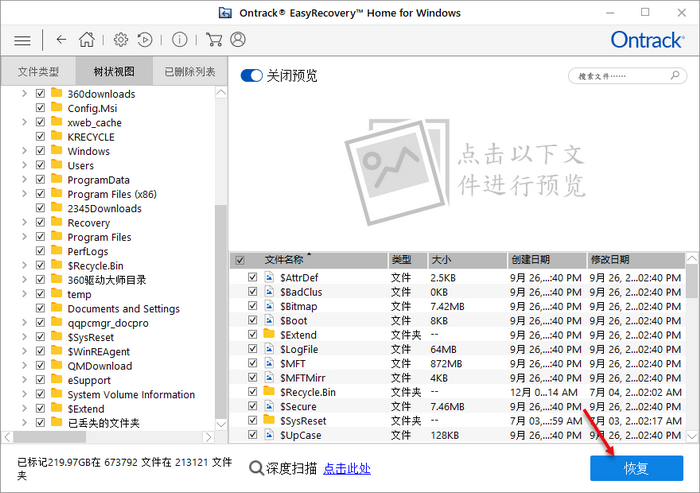
最后将U盘格式化后,拷入找回的文件。
以上就是关于“U盘raw格式怎么改过来,U盘raw格式怎么修复”的处理方法。推荐大家按照文中方法,先使用EasyRecovery软件对U盘中的重要文件进行恢复,再格式化U盘恢复至正常数据模式,避免因数据丢失产生不必要的麻烦。
作者:星星
展开阅读全文
︾